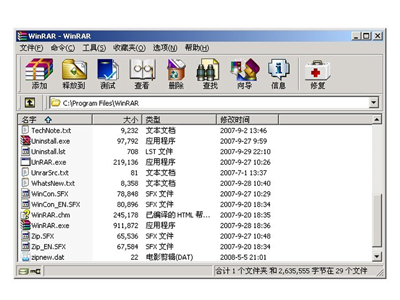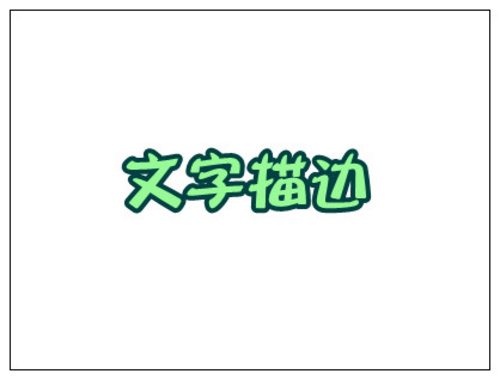萬盛學電腦網 >> 圖文處理 >> Photoshop教程 >> ps入門教程 >> PS打造一幅唯美的宇宙星球圖
PS打造一幅唯美的宇宙星球圖
教程的效果圖看上去有點復雜,不過用到的素材都是非常簡單及常見的。只需要經過一些特殊處理就可以做成我們想要的圖形,後期再進行組合及渲染顏色即可。
最終效果

1、新建一個480 * 360像素文檔,背景填充黑色。

2、建新層,用白色1-4像素畫筆點幾下,作為星空。

3、打開素材1。

4、拖入文檔中,去色,ctrl+L色階調整對比度,圖層模式濾色,不透明度15%。

5、打開紋理圖片2,畫一正圓選區,復制粘貼到文檔中。

6、調出選區,濾鏡 > 扭曲 > 球面化。

7、添加圖層樣式。

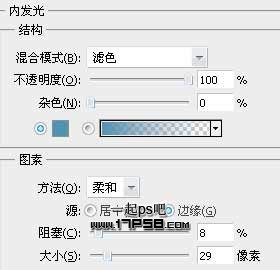

8、建新層,畫一正圓,圖層黑色。
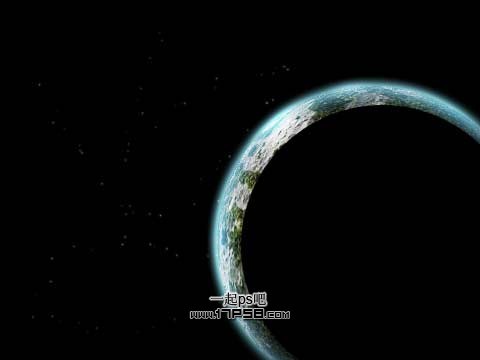
9、去掉選擇,濾鏡 > 模糊 > 高斯模糊,數值稍微大一點。確定後往右下挪到一段距離。

10、建新層,用白色柔角畫筆點幾下。

11、圖層模式疊加,重復剛才的步驟,做一個小的星球,紋理網上搜一個。

12、在星球底部建新層,用大口徑柔角畫筆粉色和綠色塗抹如下。

13、圖層模式顏色減淡,不透明度45%,顯示素材1層。

14、建新層,用星星畫筆添加一些星星。

15、打開一個素材。

16、拖入文檔中,去色,旋轉一定角度。Ctrl+L色階調整,圖層模式顏色減淡,不透明度76%,下圖白圈的部分。

17、打開一個素材,用直線套索做一選區。
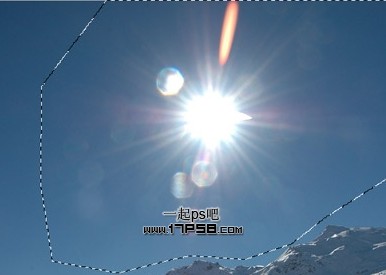
18、復制粘貼到文檔中,去色,色階調整,圖層模式濾色,效果如下。

19、建新層,用白色柔角畫筆點一下,ctrl+T水平方向壓扁。

20、建新層,填充黑色,添加蒙版,用畫筆把中間部分塗抹出來,就是加一個黑框的效果。

21、輸入一些文字,最終效果如下。

ps入門教程排行
軟件知識推薦
相關文章
copyright © 萬盛學電腦網 all rights reserved